
毎度です、 @Ebba_oBL です。
先日iTunesで音楽を購入しまして、せっかくだから iPhone の着信音に設定してみよう。
と、思ったら! iTunes で購入した曲は m4r という型式で、いかにも着信音に利用できそうなファイル型式なのに、そのままでは着信音に設定できないんですね。
CDから取り込んだ音楽だと変換して着信音にできるそうな・・・・。
これってなんだか微妙。
なんとかならないものか、と調べてみたら Mac に標準でインストールされている Garageband を使うと可能っぽい。
というわけでやってみました。
必要なものは Mac と Garageband です。
Garageband に音楽を読み込む
まずは作業をなるべく簡単にするように、音楽ファイルを一旦デスクトップに置きました。ここでは映画パイレーツ・オブ・カリビアンの「彼こそが海賊」を着信音にしてみます。
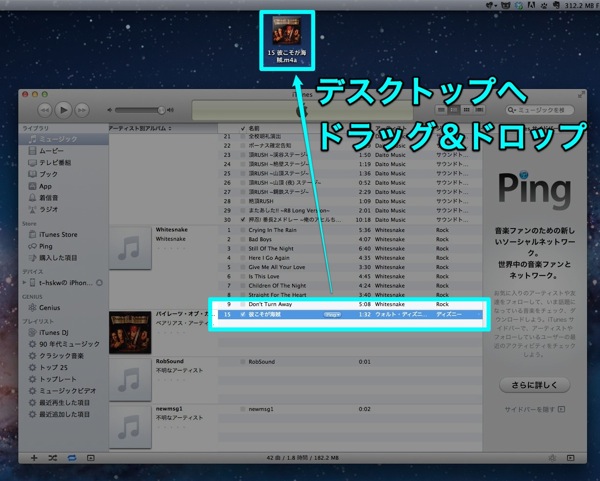
次に、主役の Garageband を起動します。因みに自分は Garageband をまともに使ったことがないので、本来どうやって使うのか良くわかりません。
起動したら左のメニューから「 iPhone 着信音」を選んで、 Exsample Ringtone を選択して「選択」ボタンをクリックします。
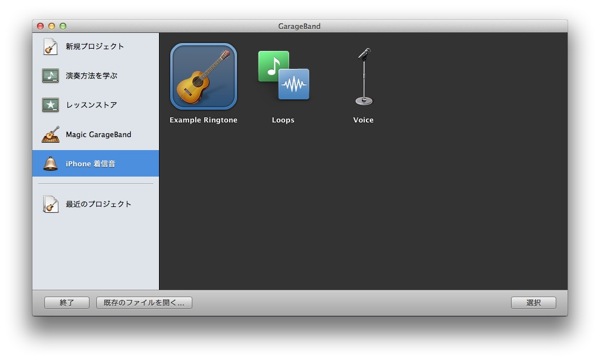
新規プロジェクト名を求められます。曲名とか、着信音とか、そういう名前でいいと思います。ここでは「 iPhone.band 」として作成します。
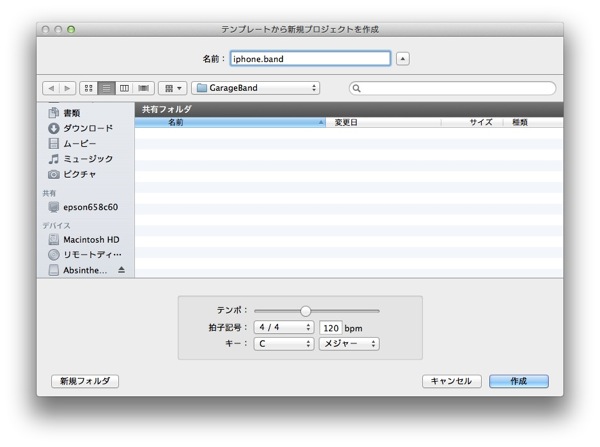
サンプルデータが読み込まれて Garageband が起動しました。
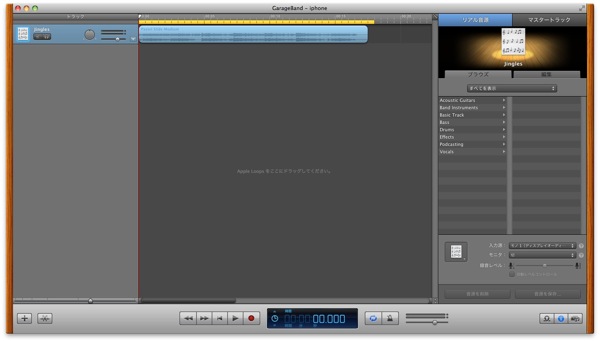
サンプルのトラック(音楽データ)はいらないので、メニューバーの「トラック」から「トラックを削除」を選び、削除します。
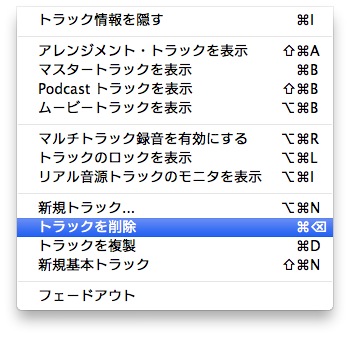
用意が整いましたので、先程デスクトップに置いておいた音楽ファイルを、Garageband にドラッグ&ドロップします。
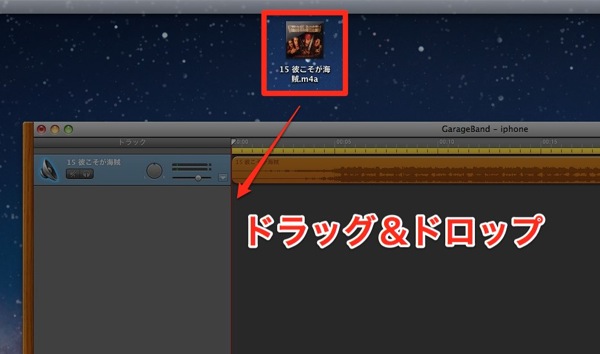
これで音楽ファイルの読み込みが完了しました。
ウインドウの左端がデータの0:00の位置になりますので、左端に寄せておくと作業がしやすい(?)と思います。
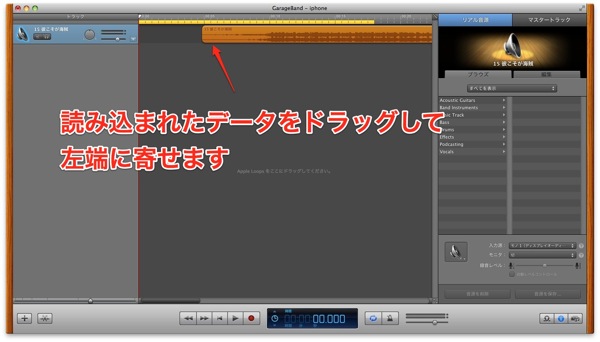
着信音にする部分だけ切り取ろう
お気に入りの曲を着信音にするといっても、長い無音から始まる曲だったり、サビの部分だけを着信音にしたいなど、「不要な部分」というのがある場合が大半だと思います。
ここではこの必要な部分だけを着信音にする調整を行います。
まずオレンジで表示されている部分が実際の音楽データ。その上の黄色いバーが「着信音にする部分を表している物」です。この黄色いバーが重なっている部分だけが着信音に設定されますので、このバーを伸ばしたり縮めたりすることで着信音にする部分を指定できるわけです。
まずは開始位置を調整しました。最初の静かな感じの部分はカットして、お馴染みのフレーズが始まるところから着信音にします。
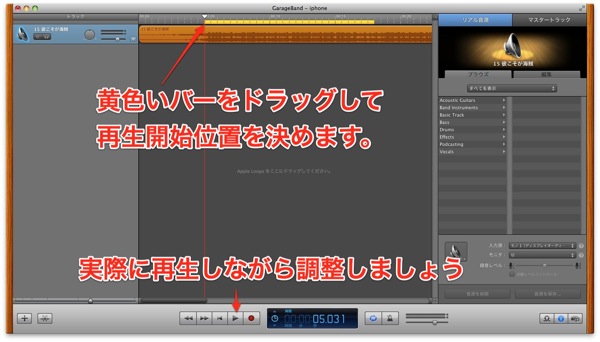
次に終点ですが、今回は曲を再生できる最大の長さまで着信音にしたいので、ここでは曲の最後に一旦もっていきました。ただし、着信音に設定できるのは40秒の音楽データという制限がありますので、実際はここまで着信には設定できません。
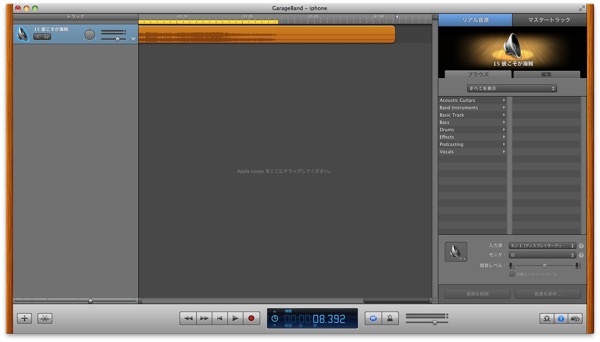
着信音として書きだす(保存する)
曲が長すぎるのは承知の上で、メニューバーの「共有」から「iTunesに着信音を送信」をクリックします。

今回の音楽データが40秒以上であることを注意されます。40秒以内にしなさいっと。
そのまま「調節」ボタンを押しましょう。
40秒以内の範囲を指定した場合は、当然このメッセージは出ずに iTunes へ素直に送信されます。
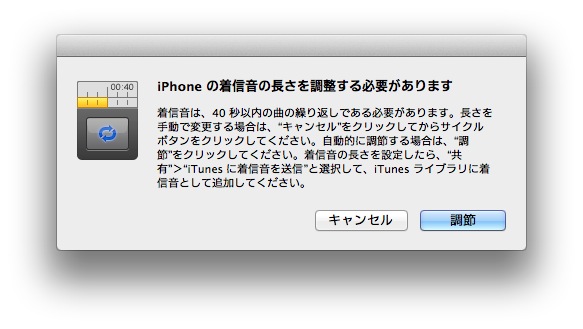
調整ボタンを押すと、指定した開始位置から40秒後の位置に自動で終点を調整してくれます。
調整されたら再度「共有」から「iTunesに着信音を送信」をクリックすると iTunes の着信音フォルダに送信されます。
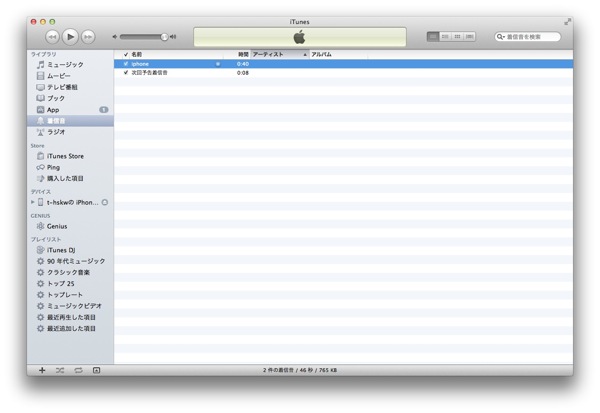
あとは iPhone と iTunes を同期すれば iPhone の着信音として設定が可能となります。
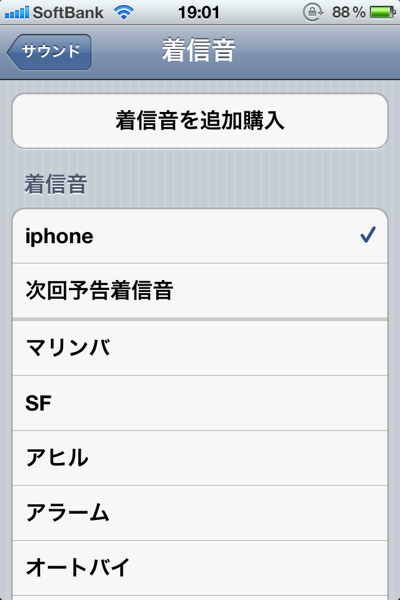
これでiTunesで購入した音楽を iPhone 着信音に設定することができるようになりました。
Mac が必要ですが、Garageband は元からインストールされていますので、お金をかけずに手軽に加工することができます。



コメント